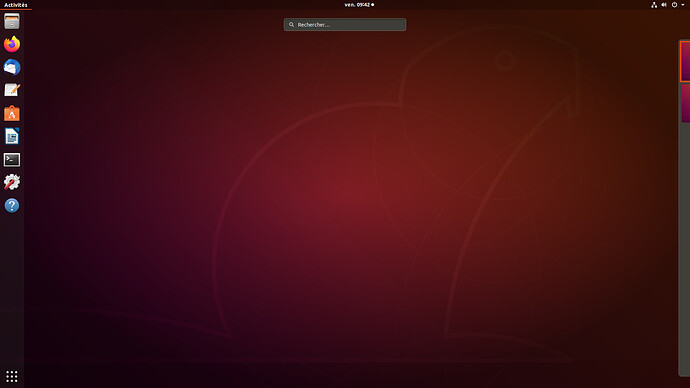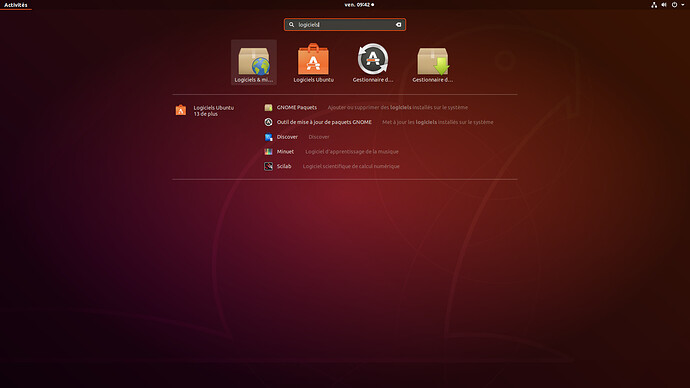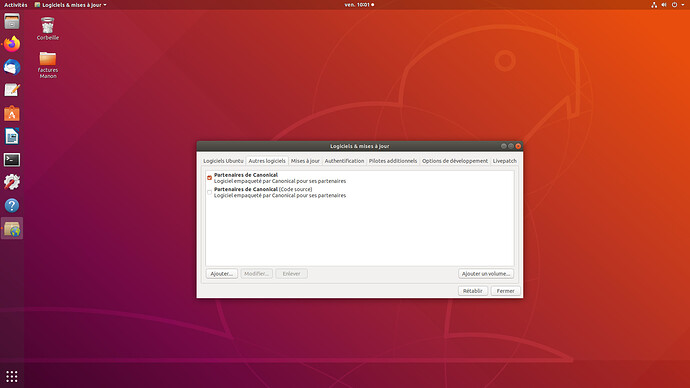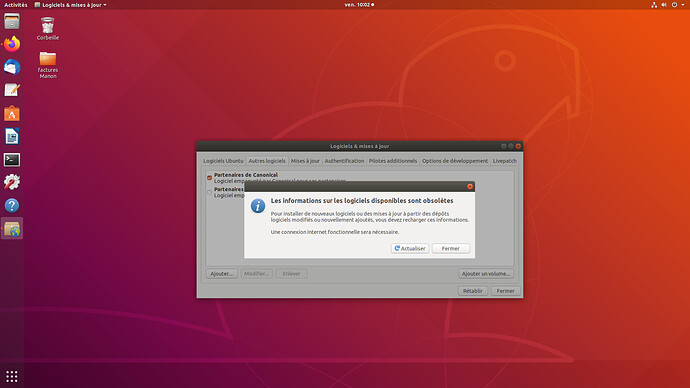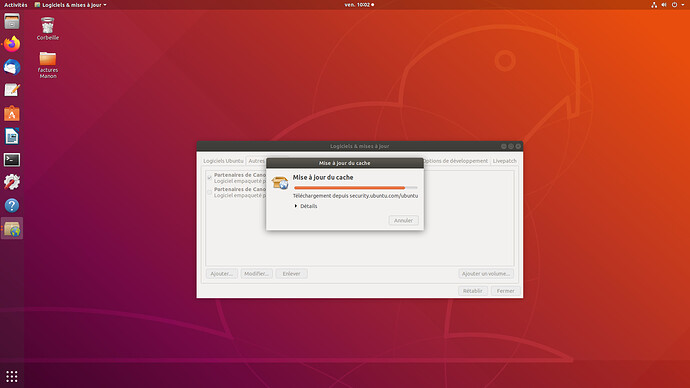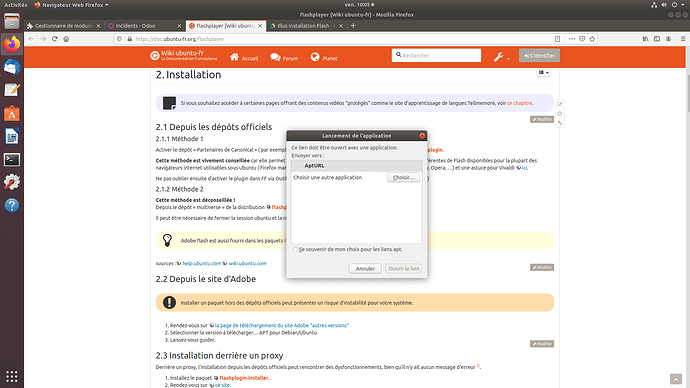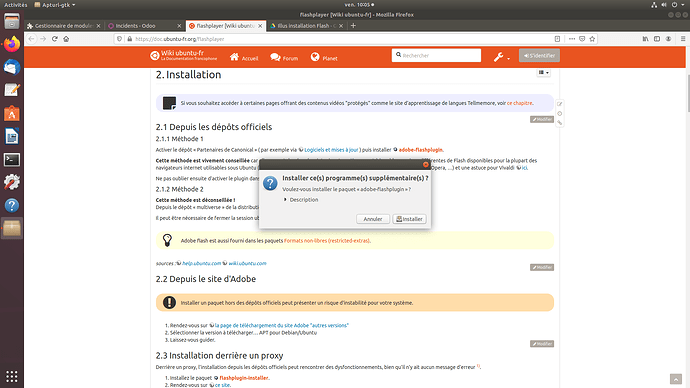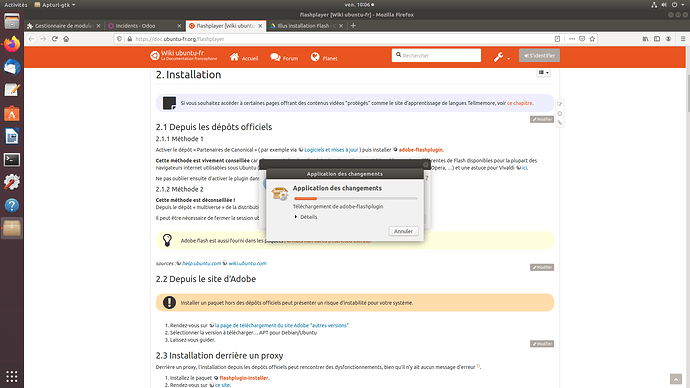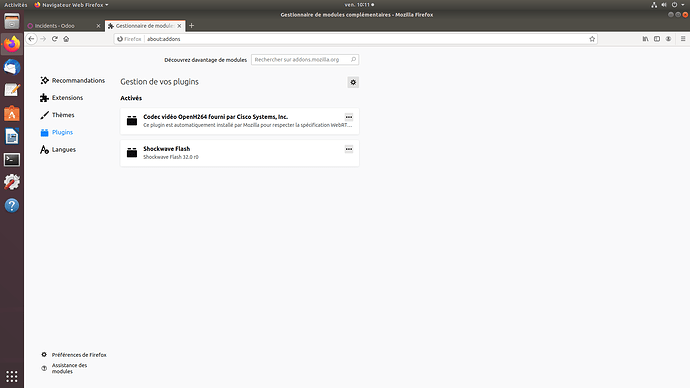Pourquoi cette page ?
Flash est une technologie propriétaire complètement obsolète (sa vie prendra fin courant 2020), qui est malheureusement encore utilisée pour certaines vidéos sur internet (et notamment sur Facebook, dont nous préférerions voir l'usage des alternatives croître, mais il est très difficile de s'affranchir de leur emprise pour le moment).
Loin de Commown l'idée d'inciter à l'usage de Flash : nous soutenons le logiciel libre ! Cependant nous préférons vous voir utiliser Linux avec quelques entorses à la philosophie du libre plutôt que pas de libre du tout et passer sous Windows.…
Par ailleurs, il existe déjà une page d'aide pour Ubuntu (https://doc.ubuntu-fr.org/flashplayer) à laquelle nous pourrions contribuer en la modifiant directement, mais son approche est trop différente de la nôtre ici et ça ne semble pas réalisable. Ainsi, la procédure ci-dessous est très détaillée, ne traite que de la méthode 2.1.1 de la page ci-dessous, et utilise de nombreuses captures d'écran (qui seront obsolètes assez vite malheureusement, mais nous les mettrons à jour lorsque les Commowners en auront besoin).
Procédure
[Note] : vous pouvez agrandir les images en cliquant dessus
Lancez l'application "Logiciels & mises à jour", via le menu "Activités" et le champ "Rechercher.…" :
Rendez-vous dans le 2ème onglet de la fenêtre de l'application qui s'ouvre lorsque vous cliquez dessus, et activez la case "Partenaires de Canonical". Une fenêtre d'authentification s'ouvre alors, dans laquelle vous devez saisir votre mot de passe. Une fois fait, voici le résultat :
Cliquez alors sur "Fermer". Ceci fait apparaître une nouvelle fenêtre comme ci-dessous. Cliquez sur "Actualiser" :
Voilà, la 1ère partie du travail est faite : le magasin d'application qui contient Flash (entre autres) est activé !
Reste à procéder à l'installation des logiciels nécessaires, ici le plugin Flash lui-même, ainsi que certains codecs vidéos fréquemment utilisés dans les vidéos Flash. On va les installer un par un, à chaque fois de la même façon. On montre donc comment ça se passe pour la première installation, sachant que c'est pareil pour les deux autres !
Pour déclencher chaque séquence d'installation, il suffit de cliquer sur chacun des liens ci-dessous :
- Pour flash : apt://flashplugin-installer
- Pour les codecs : apt://gstreamer1.0-plugins-bad et apt://gstreamer1.0-plugins-ugly
Voilà ce qui se passera à chaque fois : l'ouverture d'une fenêtre du navigateur vous invitant à choisir l'application "AptURL" pour ouvrir le lien. Cliquez sur AptURL puis "Ouvrir le lien". Notez que si vous cochez la case "Se souvenir de mon choix pour les liens apt." alors cette étape sera automatique pour les fois suivantes.
Il vous est alors demandé de vous authentifier en saisissant votre mot de passe : faites-le, c'est une mesure de sécurité pour l'installation de logiciels sur votre système. Une fenêtre de confirmation apparaît alors, cliquez sur "Installer" :
Le logiciel est alors téléchargé puis installé. Cette phase est plus ou moins rapide selon la taille du logiciel et la rapidité de votre connexion à internet, mais la fenêtre se ferme quand elle est terminée.
Vous pouvez alors procéder à l'installation du logiciel suivant (liens commençant par apt:// ci-dessus), puis revenez ici : nous allons vérifier qu'au moins la 1ère installation (celle du plugin Flash) s'est bien effectuée. Malheureusement il vous faut fermer votre navigateur puis le relancer pour qu'il détecte le plugin Flash. Faites-le et revenez donc ici (![]() )
)
Pour vérifier l'installation du plugin dans Firefox, pressez simultanément les touches "Ctrl", "majuscule" et "a" (ou passer par le menu "Modules complémentaires", puis rendez-vous dans "Plugins". Vous devriez y voir (entre autres), le plugin "Shockwave Flash" comme ci-dessous, dans la section "Activés" :